【Google Chrome】 Chromeの新機能・最新情報を確認する方法

【Google Chrome】 Chromeの新機能・最新情報を確認する方法
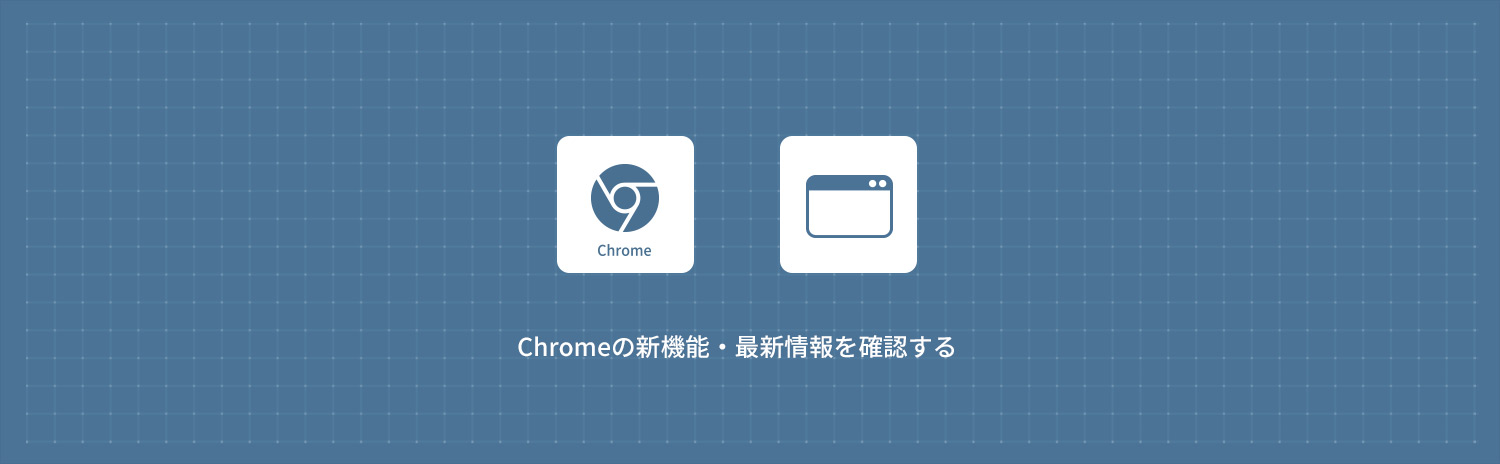
1
Chromeの新機能・最新情報を確認する
1Google Chromeを起動して、ツールバー右側の「メニューアイコン(3点マーク)」をクリックします。
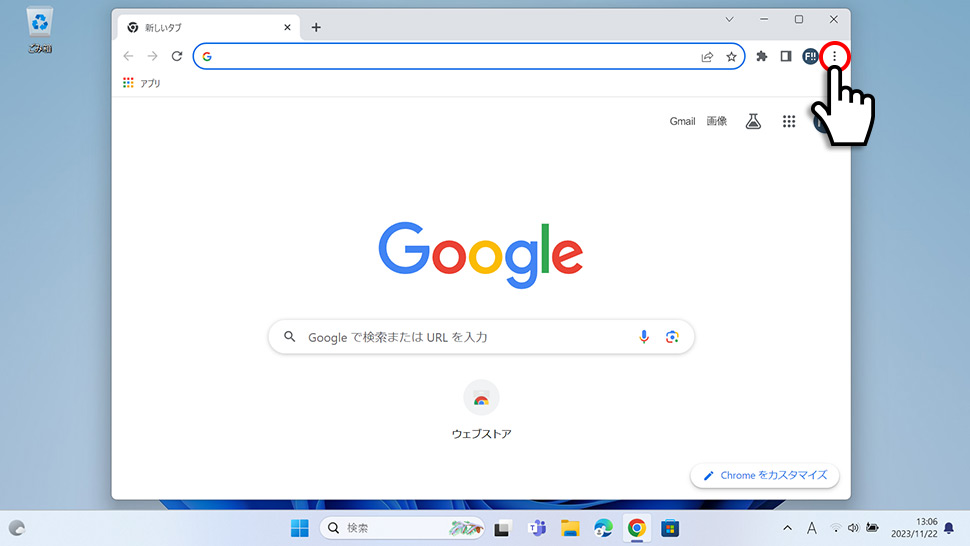
2表示されたメニューから「ヘルプ」にカーソルを合わせ「最新情報」をクリックします。
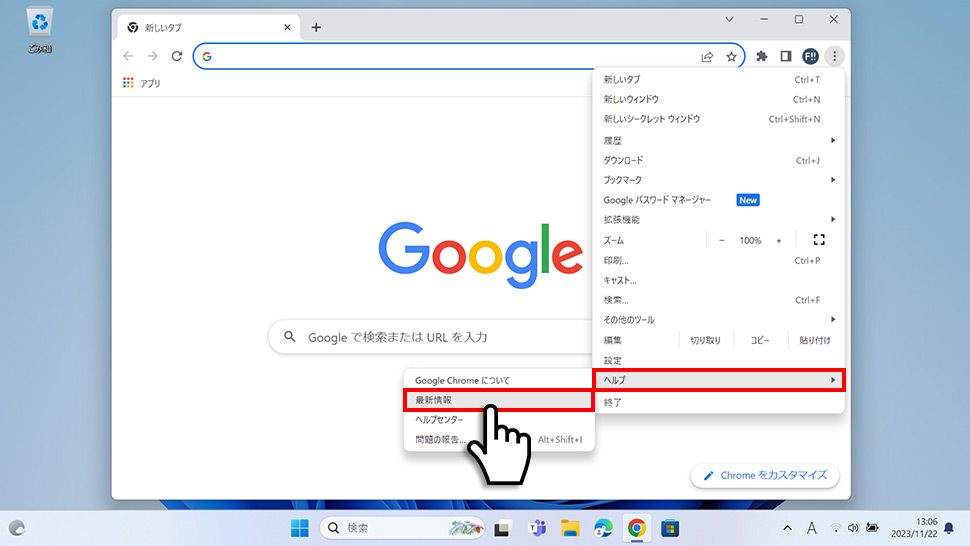
3Google Chromeの最新情報・新規機能が表示されます。こちらで新機能のリリースに関する詳細な情報が表示されます。
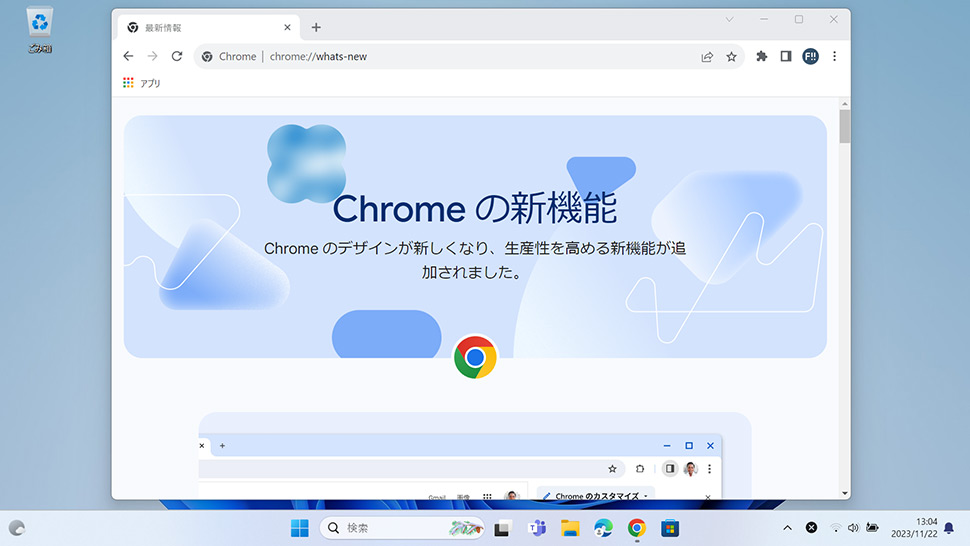
デバイスやプラットフォームによって、Google Chromeのバージョンや一部の機能が異なることがあります。Google Chromeではプラットフォームに合わせて調整されたバージョンが提供されています。
4下にスクロールさせると過去にリリースした新機能などの情報を確認することができます。
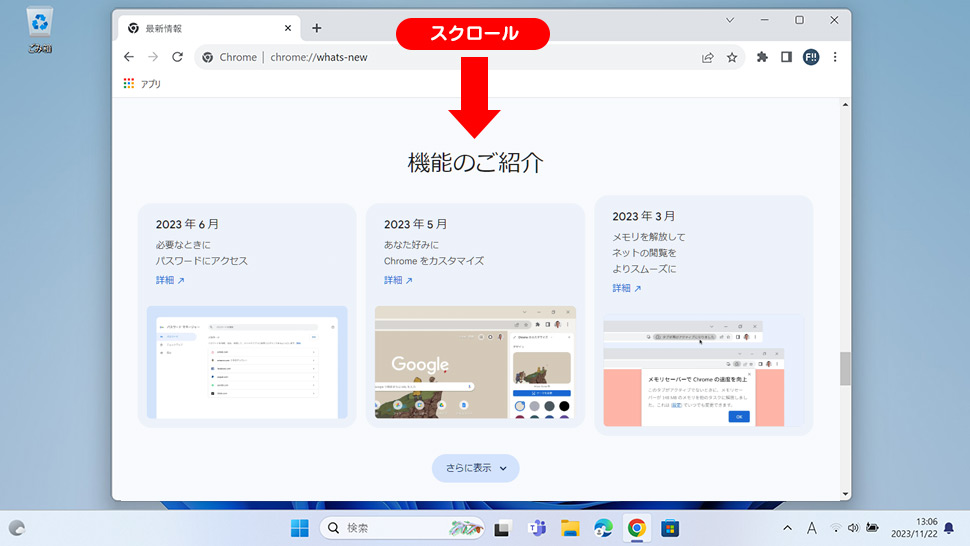
アドレスバーから新機能・最新情報を確認する
1Google Chromeを起動してアドレスバーにchrome://whats-new/と入力します。
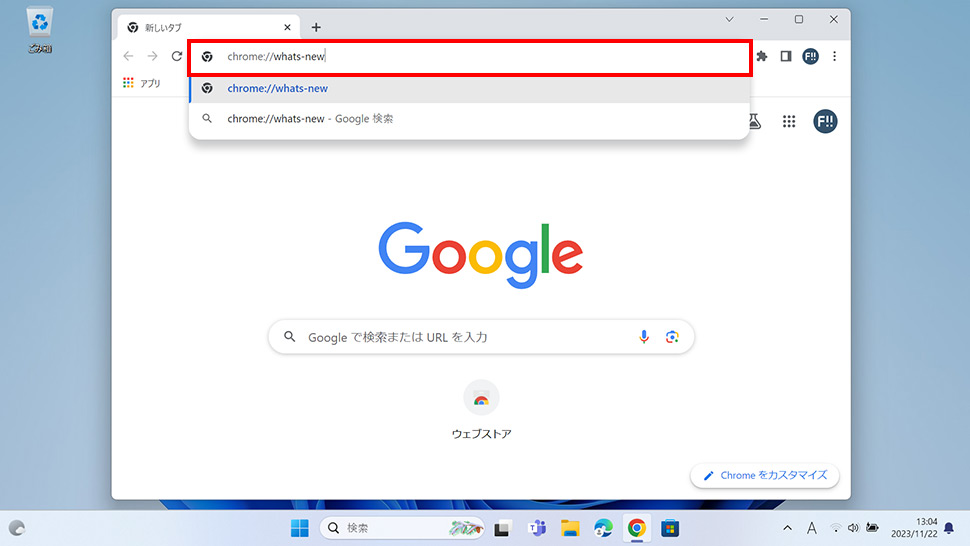
chrome://whats-new/
2Google Chromeの最新情報・新規機能が表示されます。こちらで新機能のリリースに関する詳細な情報が表示されます。
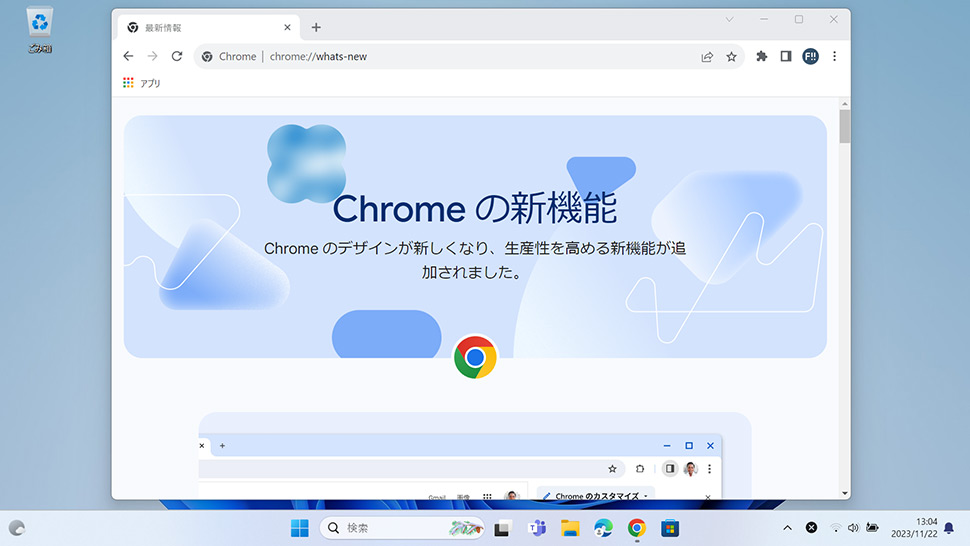
Google Chrome
- Googleで遊べるミニゲーム・隠しゲーム一覧
- Googleの「Celebrating Popcorn(ポップコーン)ゲーム」をプレイする方法
- Googleの「Celebrating Pani Puriゲーム」をプレイする方法
- Google検索の隠し機能・隠しコマンド「斜め」「一回転」「隕石」「マリオ」「マインクラフト」
- Googleの「タピオカティーゲーム」をプレイする方法
- GoogleのEmoji Kitchen (絵文字キッチン) の使い方・保存する方法
- Googleの「動物診断(アースデイクイズ)」をプレイする方法
- Googleの「ヘビ」ゲームをプレイする方法 (検索結果・Googleマップ)
- Googleの「三目並べ (○×ゲーム)」をプレイする方法
- Googleの「ハンドスピナー」をプレイする方法


